Mac 101: Cum să instalați corect aplicațiile pe Mac (09.15.25)
Instalarea de aplicații noi pe Mac este mult mai simplă în comparație cu instalarea de programe pe un computer Windows. Nu este nevoie de instrucțiuni de instalare complicate și nu trebuie să urmăriți ecranul pe tot parcursul procesului de instalare. Cu toate acestea, există momente în care instalarea de aplicații noi pentru Mac poate fi confuză, mai ales dacă este prima dată. Citiți mai departe pentru a afla cum să instalați aplicații pe Mac.
Cum să instalați aplicații pe Mac din App StoreApp Store este depozitarul de aplicații Apple. Utilizatorii Apple pot descărca aplicații pentru iPhone, iPad, iPod sau MacBook. Pentru a descărca și instala aplicații Mac din App Store, urmați acești pași:
- Faceți clic pe sigla Apple și selectați App Store din meniu. De asemenea, puteți accesa App Store navigând la Aplicații & gt; App Store.
App Store "width =" 258 "height =" 300 "& gt; 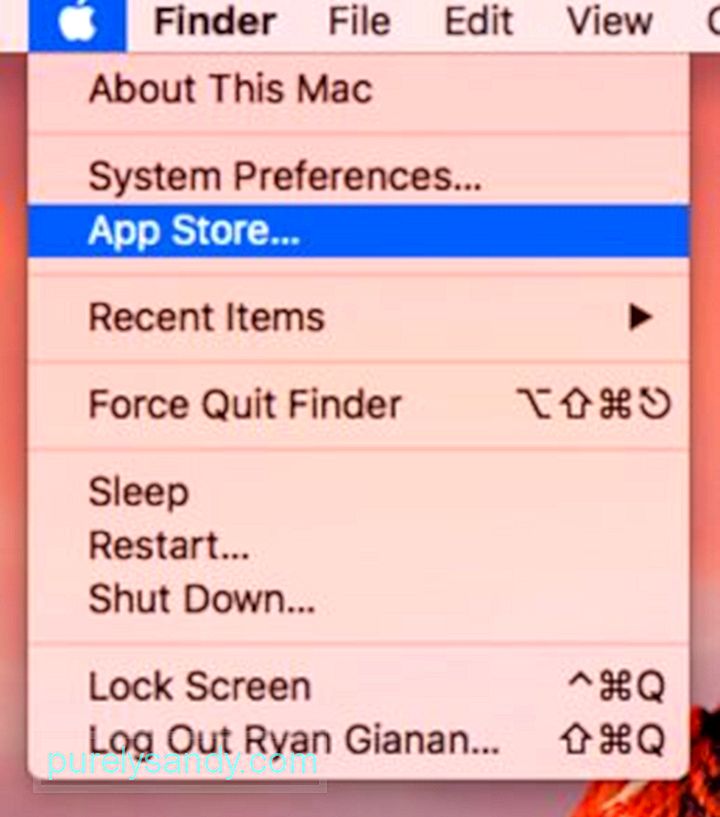 App Store" width = "258" height = "300" & gt;
App Store" width = "258" height = "300" & gt;
Apple examinează periodic fiecare aplicație și se actualizează înainte de lansare pentru a vă asigura că nu există probleme. Puteți automatiza actualizările, configura setările de parolă pentru descărcări și achiziții de aplicații și puteți sincroniza aplicațiile achiziționate pe alte Mac-uri accesând Meniul Apple & gt; Preferințe sistem & gt; App Store .
Preferințe sistem & gt; App Store "width =" 640 "height =" 532 "& gt; 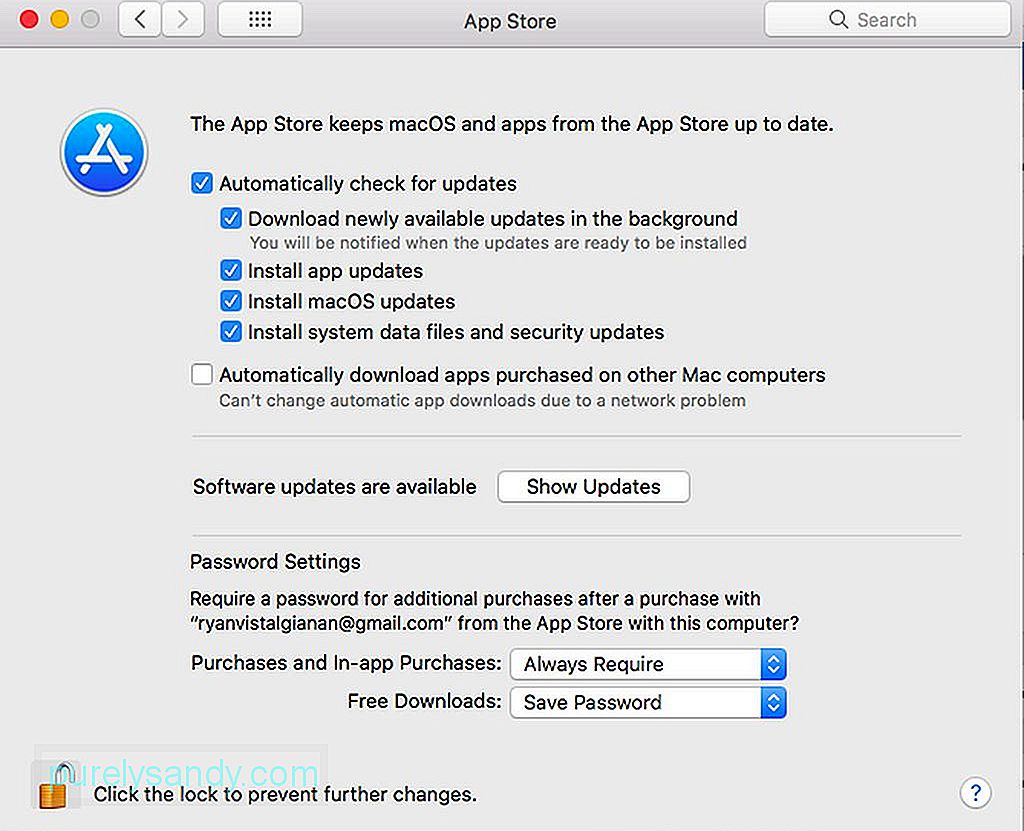 Preferințe sistem & gt; App Store" width = "640" height = "532" & gt;
Preferințe sistem & gt; App Store" width = "640" height = "532" & gt;
Apple este destul de strict atunci când vine vorba de dezvoltatori, așa că unii dintre ei nu pot sau aleg să nu își lanseze aplicațiile în App Store. Unii dezvoltatori nu le place lipsa accesului profund la sistem pentru utilități, în timp ce alții doresc să lanseze aplicații și actualizări fără a fi nevoie să aștepte revizuirea App Store. trebuie să fii extrem de precaut și să o faci numai din imagini de încredere și de încredere. Se recomandă să descărcați de pe site-ul dezvoltatorului și nu de pe site-uri de listare a aplicațiilor care nu sunt de încredere. După ce ați descărcat programul de instalare, acesta va fi trimis în folderul Descărcări, cu excepția cazului în care ați modificat setările browserului. Programele de instalare vin în diferite formate, inclusiv:
- Fișiere DMG . Acestea sunt imagini de disc montabile și apar de obicei în bara laterală Finder. Majoritatea fișierelor DMG conțin o copie a aplicației, dar unele dintre ele includ un program de instalare pe care trebuie să îl deschideți și să îl instalați urmând instrucțiunile de pe ecran. Cu toate acestea, nu ar trebui să rulați aplicația în folderul DMG. Ar trebui să-l trageți în dosarul Aplicații în loc de locul în care va fi instalat singur. După ce ați terminat, trebuie să demontați fișierul DMG făcând clic pe pictograma Eject de lângă acesta în bara laterală Finder. De asemenea, puteți să faceți clic Ctrl-clic în folderul DMG și să alegeți Eject.
- Fișiere ZIP și RAR . Acestea sunt arhive care conțin fișierul aplicației. Dezarhivați folderul pentru a accesa fișierul aplicației și la fel ca fișierul DMG. Trebuie să-l trageți în dosarul Aplicații înainte de al deschide. În afară de menținerea aplicațiilor organizate, majoritatea aplicațiilor nu vor rula decât dacă se află în acel folder.
- Fișiere PKG . Acestea sunt pachete de instalare care conțin scripturi pentru a ghida procesul de instalare, precum și fișierele care trebuie instalate. Fișierele PKG necesită un proces de instalare în mai mulți pași în loc de procesul cu un singur pas al fișierelor DMG și ZIP unde tot ce trebuie să faceți este să glisați și să fixați fișierele aplicației în folderul Aplicații. Formatul PKG este adesea utilizat de aplicații și utilitare care necesită componente suplimentare, servicii de sistem sau fișiere pentru a fi plasate în altă parte pe Mac. Nu trebuie să vă faceți griji, deoarece toate aceste procese sunt automatizate și trebuie să faceți clic de câteva ori pentru a lăsa PKG să-și facă treaba.
După instalarea aplicațiilor Mac, puteți trimite direct fișierele DMG, ZIP, RAR și PKG la Coșul de gunoi.
Cum se instalează aplicații pe Mac din magazinele de aplicații terțeMulte magazine de aplicații terțe funcționează la fel ca App Store-ul Apple. Cele mai multe dintre acestea sunt specializate în natură și necesită instalarea unei aplicații de bază înainte de a putea gestiona ce servicii doriți să instalați pe Mac.
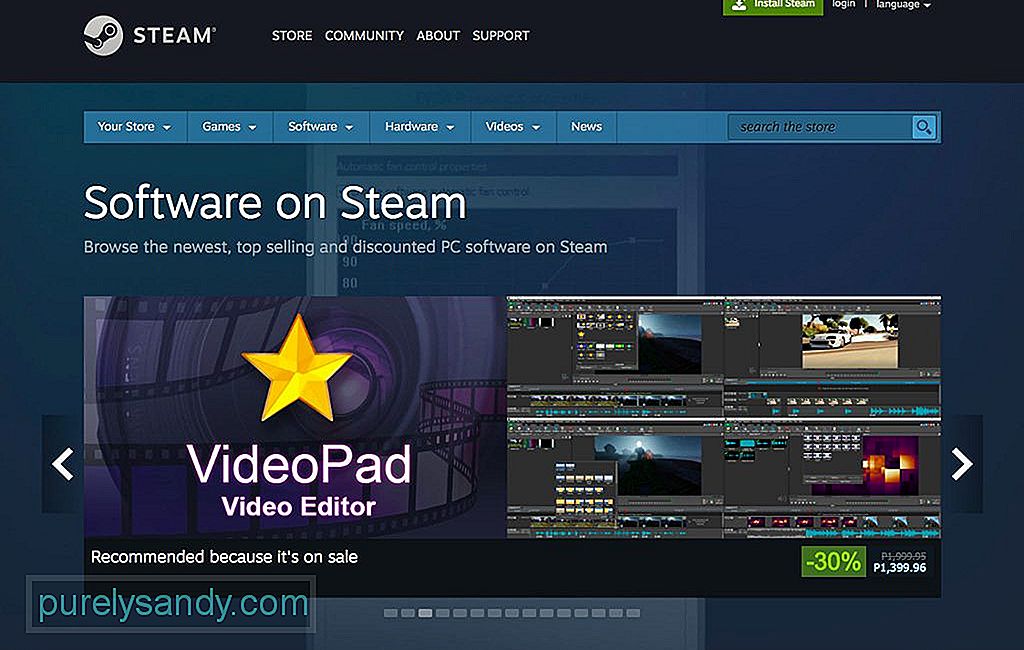
Una dintre cele mai populare este Aburi. Vă permite să lansați jocurile achiziționate din aplicația Steam în locul folderului Aplicații. Cu toate acestea, este posibil să creați comenzi rapide pentru jocurile pe care doriți să le lansați și să mutați aceste comenzi rapide oriunde doriți.
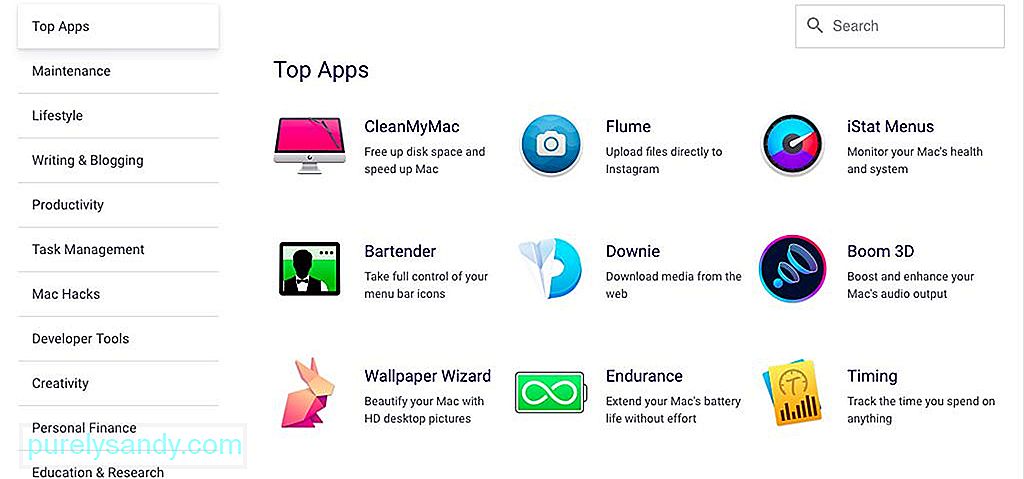
Un alt magazin de aplicații terță parte preferat este SetApp. Este ca un Netflix pentru aplicații în care puteți obține acces la mai multe aplicații selectate manual pentru o taxă lunară. Când instalați aplicații utilizând Setapp, aplicațiile vor fi plasate în folderul / Applications / Setapp.
Avertismente la instalarea aplicațiilor MacCel mai probabil veți întâlni avertismente de securitate atunci când instalați o aplicație în afara Mac App Store. De exemplu, când descărcați o aplicație de pe site-ul dezvoltatorului, Mac-ul dvs. va afișa un mesaj de confirmare când îl rulați pentru prima dată, presupunând că permiteți aplicațiile descărcate de la dezvoltatorii identificați. Este setarea implicită, dar puteți verifica acest lucru în Preferințe sistem & gt; Securitate & amp; Confidențialitate . Puteți edita setările făcând clic pe pictograma de blocare și introducând parola de administrator.
Securitate & amp; Confidențialitate "width =" 640 "height =" 548 "& gt; 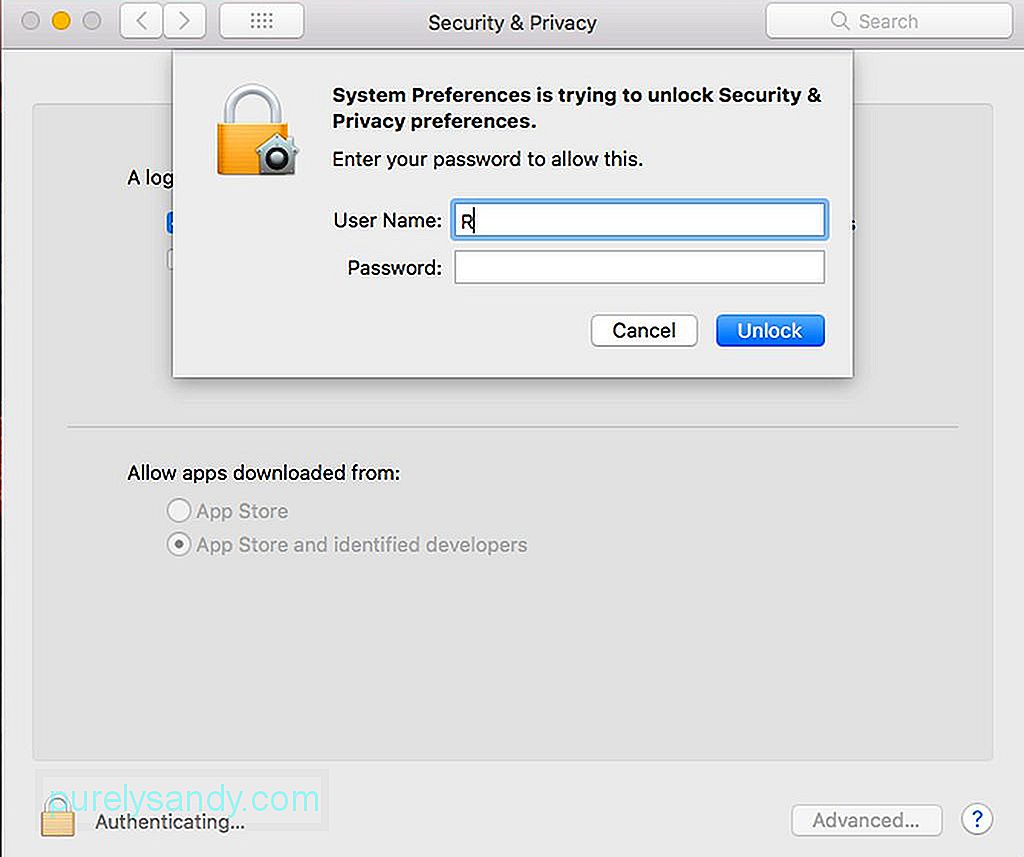 Securitate & amp; Confidențialitate" width = "640" height = "548" & gt;
Securitate & amp; Confidențialitate" width = "640" height = "548" & gt;
În versiunea recentă de macOS, opțiunea de a rula aplicații de la dezvoltatori neidentificați a fost eliminată pentru a vă proteja Mac-ul de aplicațiile create de dezvoltatorii neînregistrați la Apple. Cu toate acestea, asta nu înseamnă automat că aceste aplicații sunt periculoase. Este posibil ca dezvoltatorii să fi ales să nu se înscrie sau aceste aplicații ar fi putut fi lansate înainte ca programul de înregistrare să existe.
Dacă doriți să instalați aplicații Mac de la dezvoltatori neidentificați, trebuie să înlocuiți setările de securitate ale computerului. Faceți clic Ctrl-faceți clic pe aplicația descărcată în Finder și alegeți Deschidere. Va trebui să confirmați acțiunea înainte de lansarea aplicației. Din nou, asigurați-vă că aplicațiile dvs. provin dintr-un img de încredere și de încredere înainte de a le începe. Dacă aveți dubii, faceți o copie de rezervă a sistemului înainte de a deschide astfel de aplicații.
Sfat: eliberați spațiul de stocare ștergând fișierele jurnal vechi și datele memorate în cache inutile cu o aplicație precum aplicația de reparații Mac. Vă ajută să vă curățați Mac-ul și să-i optimizați performanța, făcând instalările mai rapide și mai ușoare.
Video YouTube.: Mac 101: Cum să instalați corect aplicațiile pe Mac
09, 2025

